
Ce qui suit sont des exemples de données.
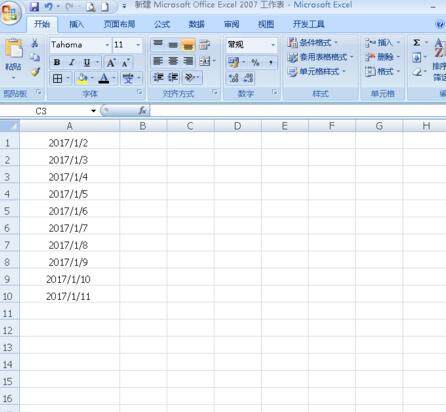
Sélectionnez toutes les données.
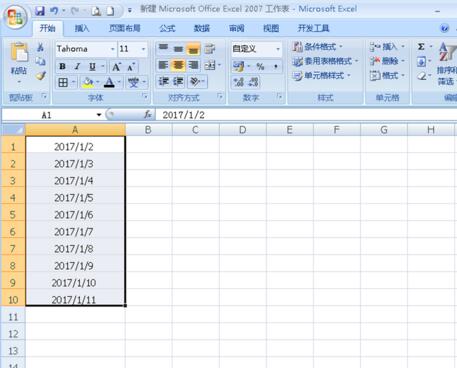
Cliquez avec le bouton droit de la souris et sélectionnez [Formater les cellules].
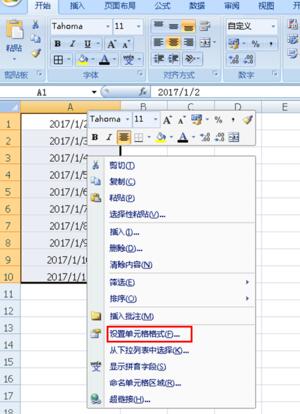
La boîte de dialogue permettant de définir le format de cellule apparaîtra. Cliquez sur [Personnaliser] dans la liste de gauche.
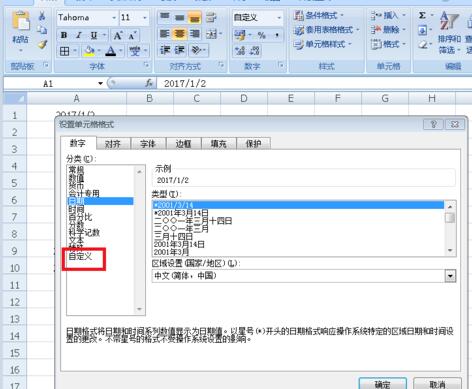
Ensuite, ajoutez quatre [AAAA] après [Type].
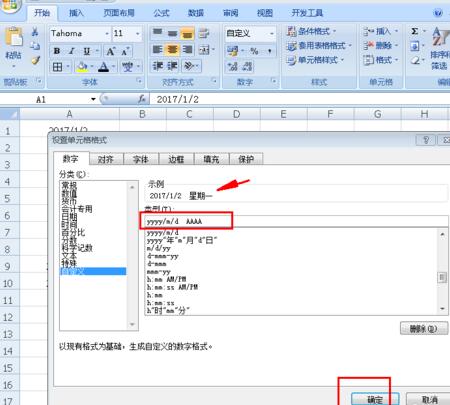
Après avoir cliqué sur OK, le jour de la semaine s'affichera automatiquement derrière l'heure.

Ce qui précède est le contenu détaillé de. pour plus d'informations, suivez d'autres articles connexes sur le site Web de PHP en chinois!
 Quels sont les opérateurs en langage Go ?
Quels sont les opérateurs en langage Go ?
 Que dois-je faire si le navigateur IE affiche une erreur de script ?
Que dois-je faire si le navigateur IE affiche une erreur de script ?
 que signifie la concentration
que signifie la concentration
 Quatre caractéristiques majeures de la blockchain
Quatre caractéristiques majeures de la blockchain
 Comment récupérer des fichiers qui ont été vidés de la corbeille
Comment récupérer des fichiers qui ont été vidés de la corbeille
 Que faire si l'ordinateur n'a pas de son
Que faire si l'ordinateur n'a pas de son
 Site de trading Bitcoin
Site de trading Bitcoin
 Que sont les éditeurs de texte Java ?
Que sont les éditeurs de texte Java ?